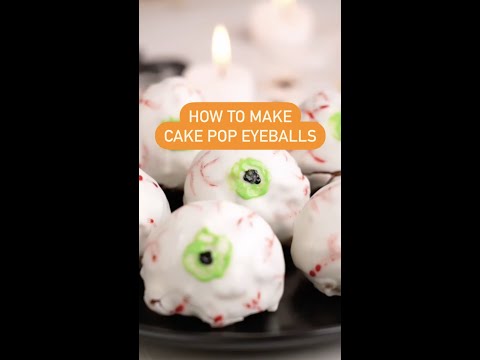Das Ergreifen von Maßnahmen zur Verhinderung des unbefugten Computerzugriffs ist aus einer Vielzahl von Gründen wichtig, einschließlich der Verhinderung der Installation von Spyware und des Löschens Ihrer wichtigen Dateien oder sogar der Erstellung von Viren. Indem Sie Änderungen an Ihrem Computer vornehmen, um unbefugten Zugriff zu verhindern, schützen Sie auch Ihre Privatsphäre. Hier sind einige Schritte, die Sie unternehmen müssen, um Ihren Computer ordnungsgemäß zu sichern und zu verhindern, dass andere auf Ihre Dateien unter Windows- und Macintosh-Betriebssystemen zugreifen.
Schritte

Schritt 1. Richten Sie den Passwortschutz ein
- Aktivieren Sie den Passwortschutz auf Ihrem Computer, falls dieser noch nicht eingerichtet ist. Stellen Sie sicher, dass Sie ein von Ihnen gewähltes persönliches Passwort anstelle des Standardpassworts verwenden.
- Achten Sie beim Erstellen Ihres Passworts darauf, Zahlen oder Sonderzeichen einzubeziehen, damit andere es schwer erraten können.
- Ändern Sie Ihr Passwort häufig, mindestens alle 2 Monate.
- Lassen Sie Ihr Passwort nicht an einem Ort aufgeschrieben, wo andere es leicht finden können.

Schritt 2. Installieren Sie eine Hardware- oder Software-Firewall
- Eine Hardware-Firewall schützt alle mit dem Netzwerk verbundenen Computer und kann oft über den Netzwerkrouter eingerichtet werden.
- Bei einer Software-Firewall müssen Sie Software installieren, die nur diesen bestimmten Computer schützt.

Schritt 3. Installieren Sie eine Antivirensoftware oder ein Spyware-Schutzprogramm
Um zu verhindern, dass Hacker oder andere Programme Ihre Internetgewohnheiten ausspionieren oder Ihre Passwörter und Kreditkartendaten sammeln, installieren Sie unbedingt Antivirensoftware oder Spyware-Schutz

Schritt 4. Seien Sie beim Lesen von E-Mails vorsichtig
- Öffnen Sie E-Mail-Anhänge nur, wenn Sie dem Absender vertrauen. Häufig enthalten E-Mail-Anhänge Viren und bösartige Spyware, die unbefugten Zugriff auf Ihren Computer ermöglichen.
- Ignorieren oder löschen Sie Phishing-E-Mails, bei denen es sich um E-Mail-Nachrichten handelt, die sich als offizielle E-Mails Ihrer Bank oder Ihrer Versandunternehmen ausgeben und die Sie zur Preisgabe sensibler und privater Informationen auffordern; wie Ihre Sozialversicherungsnummer, Passwörter und mehr.

Schritt 5. Erfahren Sie, wie Sie Ihren Computer sperren
Wenn Sie Ihren Computer für eine Pause verlassen müssen und ihn eingeschaltet lassen möchten, sperren Sie Ihren Computer, sodass er ein Kennwort erfordert, um unbefugten Zugriff zu verhindern.
- Für Benutzer von Windows 7 gehen Sie zum Startmenü, wählen Sie den rechten Zeigebereich aus der Kategorie Herunterfahren und wählen Sie "Sperren".
- Für Macintosh-Benutzer verwenden Sie die Tastenkombination "Shift", "Command" und den Buchstaben "q" und drücken Sie alle Tasten gleichzeitig. Sie können auch "Abmelden" aus dem Apple-Pulldown-Menü auswählen.
- Verwenden Sie für Windows XP-Benutzer die Tastenkombinationen "Strg", "Alt" und "Entf", drücken Sie alle Tasten gleichzeitig und wählen Sie "Arbeitsstation sperren".
Tipps
- Überprüfen Sie vor der Installation einer Software-Firewall, ob diese bereits über Ihren Antiviren-Scanner installiert ist. In den meisten Fällen ist in Antivirensoftware bereits eine Firewall enthalten.
- Zeigen Sie Aufmerksamkeit für Ihre Mitmenschen, indem Sie sicherstellen, dass Ihnen niemand über die Schulter schaut, wenn Sie Passwörter oder andere sensible, persönliche Informationen eingeben.
- Wenn Sie von Ihrem Computer aufgefordert werden, Software zu installieren, lesen Sie alle Vereinbarungen sorgfältig durch, bevor Sie auf OK klicken oder den Download akzeptieren.